Cum se face ca Microsoft Edge să descarce fișiere PDF și să nu le deschidă
Microsoft Microsoft Edge Erou / / December 29, 2020
Ultima actualizare la

În mod implicit, Windows 10 va deschide fișierele PDF în mod implicit atunci când faceți clic pe un link PDF online. Aceasta este o caracteristică utilă dacă nu doriți să instalați software terță parte pentru a le deschide. Cu toate acestea, unii utilizatori pot găsi acest lucru enervant deoarece doresc să utilizeze un cititor diferit și mai robust pentru a deschide, vizualiza și edita fișiere PDF. Dacă ești acolo, poți oprește Edge să deschidă fișiere PDF.
Dar asta nu împiedică Edge să deschidă fișiere PDF dacă faceți clic pe un link online. Fișierul trebuie mai întâi descărcat. Dacă doriți o altă opțiune, un alt lucru pe care îl puteți face este ca Edge să descarce fișiere PDF în loc să le deschideți când faceți clic pe un link PDF online. Iată cum puteți face acest lucru.
Faceți Edge să descarce fișiere PDF online
Pentru a începe, lansați Edge și faceți clic pe Setări și altele (trei puncte) din colțul din dreapta sus și faceți clic pe Setări.
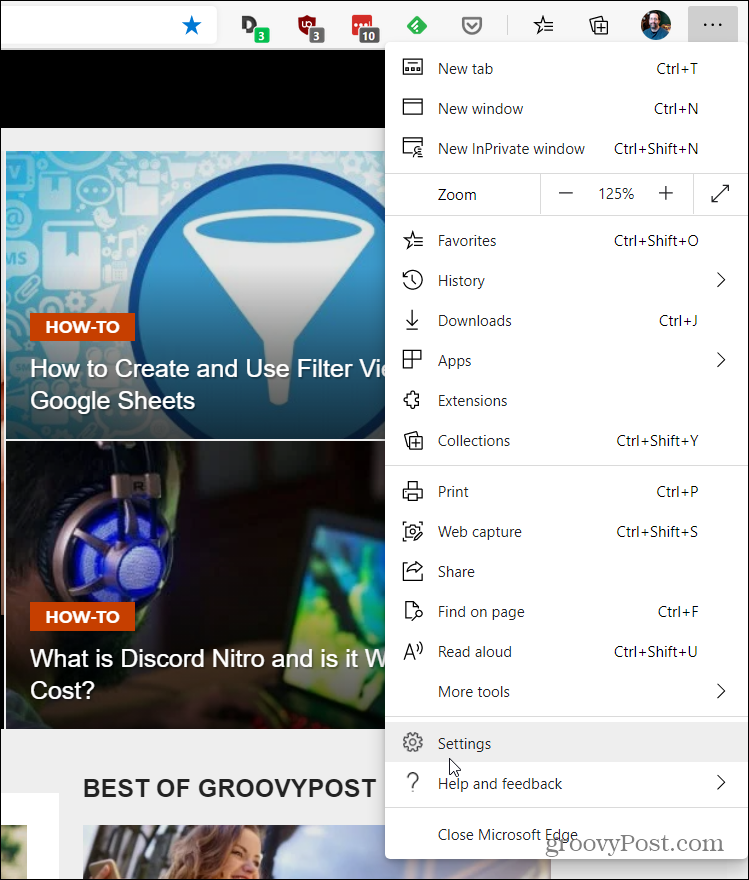
Apoi, sub secțiunea Setări din partea stângă, faceți clic pe Cookie-uri și permisiuni de site. Apoi din lista din dreapta derulați în jos și faceți clic pe Documente PDF.
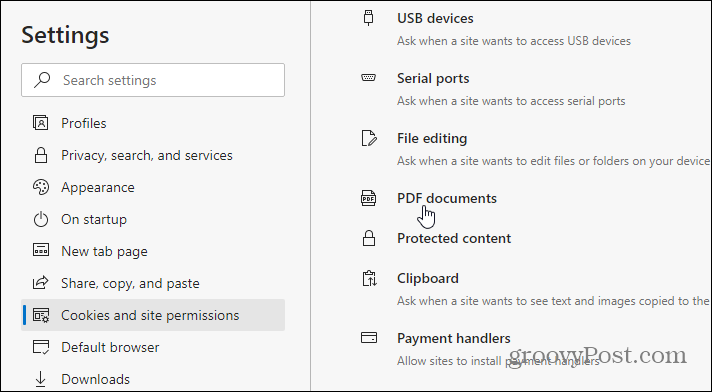
Acum, pe următorul ecran comutați pe butonul „Deschideți întotdeauna fișiere PDF extern”.
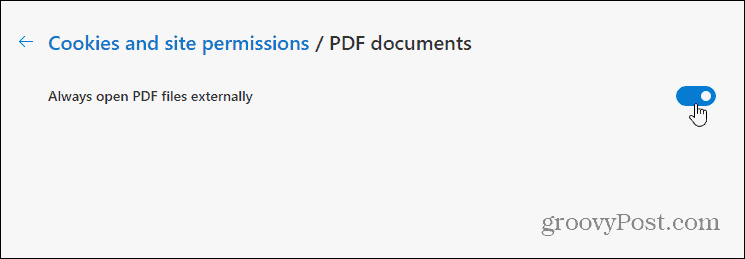
Cam despre asta e. Acum, înainte, Microsoft Edge va descărca fișierele PDF pe care faceți clic online, în loc să le deschideți.
Fișierele se vor descărca în folderul Descărcări implicit de pe sistemul dvs. local, cu excepția cazului în care aveți a modificat locația de descărcare Microsoft Edge. Puteți găsi fișierul rapid după descărcare, făcând clic pe Opțiuni buton (trei puncte) din partea de jos a barei Microsoft Edge care arată fișierul PDF descărcat. Apoi selectați „Show in folder” din meniu.
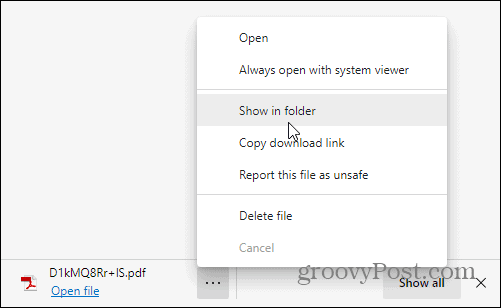
Aceasta va deschide File Explorer în folderul de descărcări cu fișierul evidențiat.
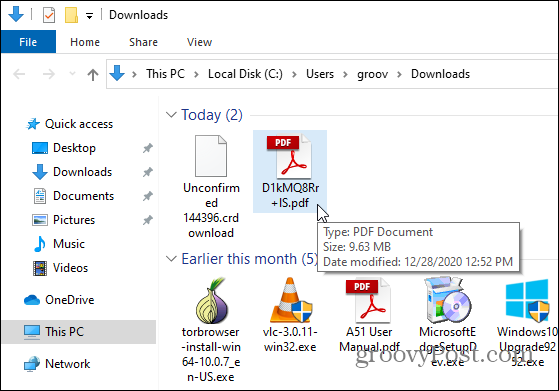
Vorbind despre fișierele Microsoft Edge și PDF, consultați articolul nostru despre cum să salvați o pagină web ca PDF de la Microsoft Edge. Și pentru mai multe despre browser, consultați pagina noastră arhiva articolelor Edge.
Potrivirea prețurilor în magazin: Cum să obțineți prețuri online cu comoditate de cărămidă și mortar
Cumpărarea în magazin nu înseamnă că trebuie să plătiți prețuri mai mari. Datorită garanțiilor de potrivire a prețurilor, puteți obține reduceri online cu cărămidă și mortar ...
Cum să faceți cadou un abonament Disney Plus cu un card cadou digital
Dacă v-ați bucurat de Disney Plus și doriți să îl împărtășiți cu alții, iată cum să cumpărați un abonament cadou Disney + pentru ...
Ghidul dvs. pentru partajarea documentelor în Documente, Foi de calcul și Prezentări Google
Puteți colabora cu ușurință cu aplicațiile Google pe web. Iată ghidul dvs. pentru partajarea în Documente, Foi de calcul și Prezentări Google cu permisiunile ...



